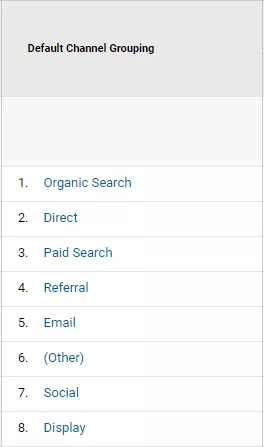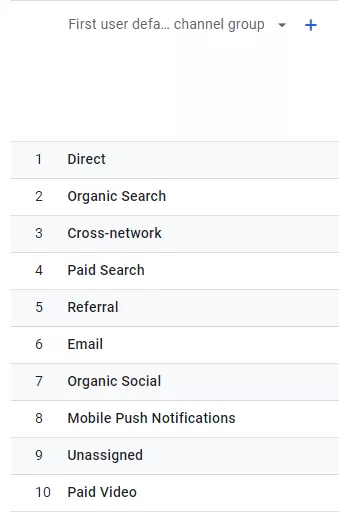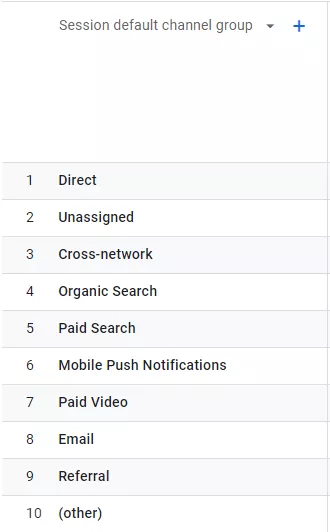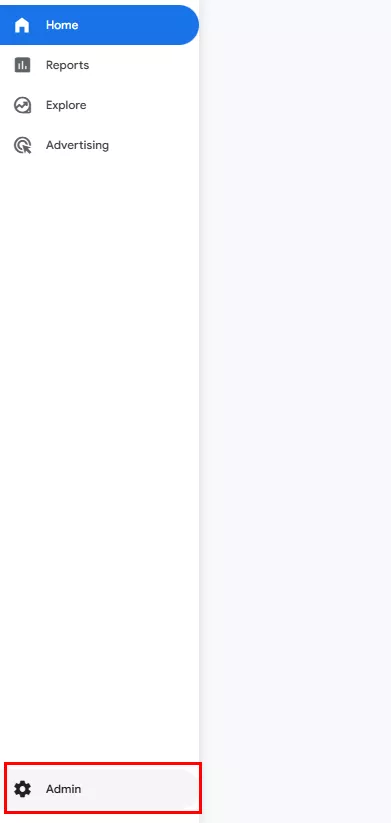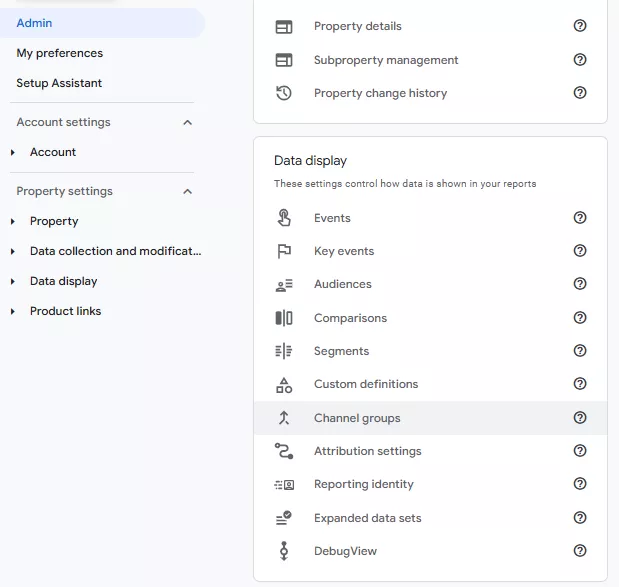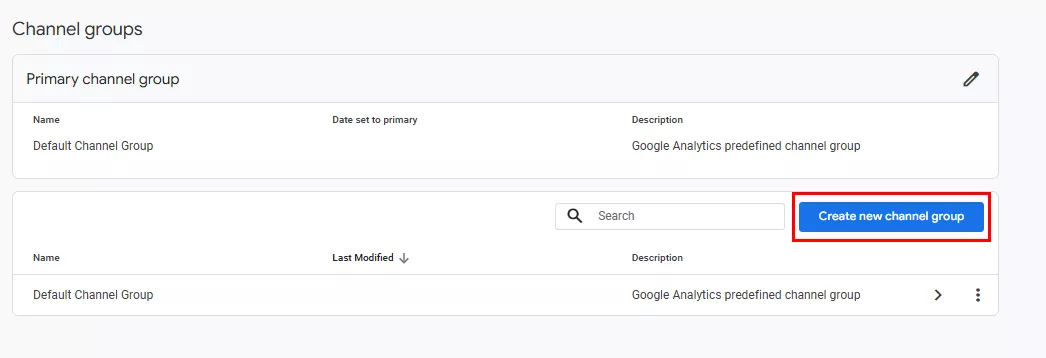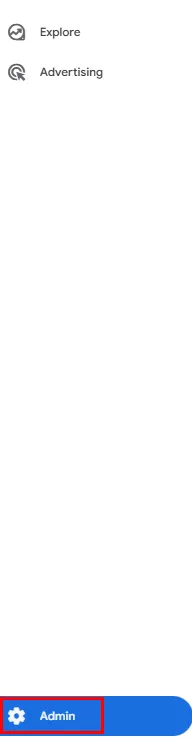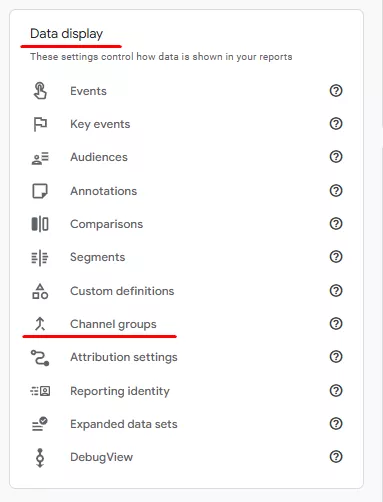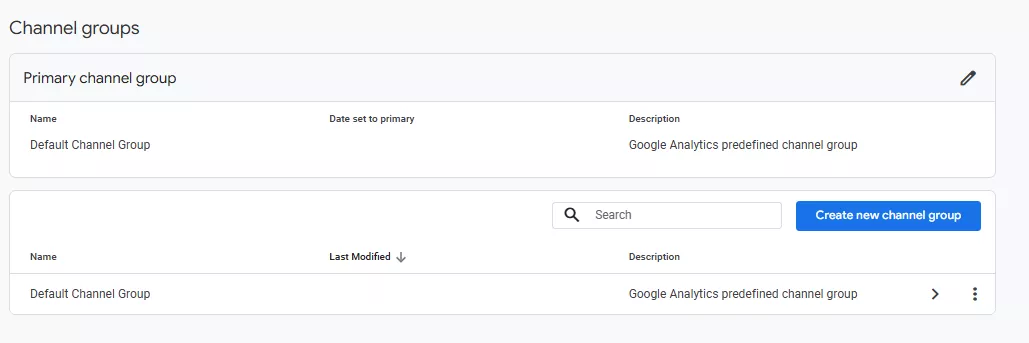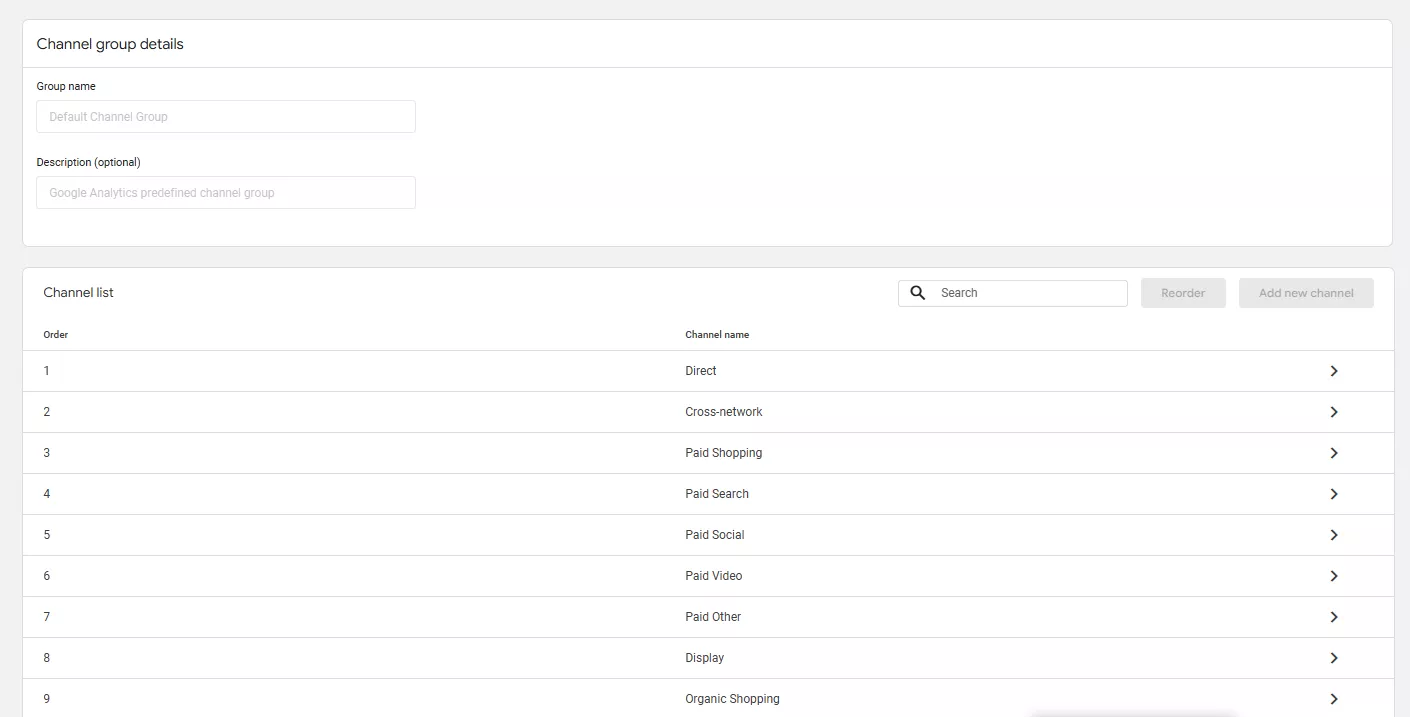Даже опытным специалистам бывает непросто разобраться в источниках трафика в Google Analytics 4. Новая система группировки каналов по сравнению с Universal Analytics, измененная структура отчетов и отличия в логике метрик действительно создают дополнительную сложность — но именно благодаря этому открываются новые возможности для глубокого анализа. Но разобравшись в этих инструментах, можно точнее определить, какие каналы приносят результат, а какие — лишь расходуют бюджет без отдачи.
В этой статье рассмотрю, как устроены группы каналов в GA4, как создать свою классификацию трафика и на какие метрики стоит опираться при анализе каждого канала.
- Что такое группы каналов трафика.
- Какие группы каналов трафика существуют.
- Группы в Universal Analytics.
- Новые группы в Google Analytics 4.
- Пользовательские группы каналов в Google Analytics 4.
- Правила групп каналов.
- Метрики для анализа данных из групп.
- Как GA4 обрабатывает UTM-метки.
Что такое группы каналов трафика
Каналы — это группы источников трафика, объединенные по определенным правилам. Дают возможность отслеживать, откуда пользователи попадают на сайт и насколько эффективно работают эти источники.
Группы каналов трафика Google Analytics — это способ классификации источников по заданным правилам и атрибутам. Они позволяют сгруппировать различные типы трафика, чтобы понять, откуда приходят посетители.
Группы каналов нужны для оценки эффективность маркетинговых каналов и принятия обоснованные решения для дальнейшего развития сайта.
В Google Analytics 4 существует несколько типов таких групп по умолчанию, которые помогают анализировать трафик с учетом контекста взаимодействия пользователя:
- группа каналов — основные каналы, через которые пользователи приходят на сайт или в приложение и совершают ключевые действия;
- группа каналов, связанная с сеансом — источники, через которые начался новый сеанс;
- группа каналов, связанная с первым взаимодействием — каналы, с которых пользователь впервые зашел на сайт или в приложение.
Важно отметить, что структура и логика групп каналов в Google Analytics 4 отличаются от предыдущей версии — Universal Analytics.
Какие группы каналов трафика существуют
В разных версиях Google Analytics набор каналов может отличаться. Ниже — список групп по умолчанию, которые использовались в Universal Analytics.
Группы в Universal Analytics
Позволяли лучше понять, откуда приходит трафик на сайт.
- Organic Search (органический поиск) — переходы из поисковых систем, таких как Google, Bing и других.
- Direct (прямой трафик) — посещения, когда пользователи попадают на сайт напрямую: вводят URL в адресной строке браузера, переходят по закладкам или из офлайн-источников.
- Paid Search (платный поиск) — клики по объявлениям из платных поисковых рекламных кампаний.
- Referral (ссылки) — переходы по внешним ссылкам с других сайтов.
- Email (электронная почта) — клики по ссылкам из email-рассылок.
- Social (социальные сети) — трафик из соцсетей.
- Display (медийная реклама) — клики по баннерам, графическим объявлениям и другим форматам дисплейной рекламы.
- Other (другие каналы) — трафик, не попавший ни в одну из перечисленных категорий и не классифицированный системой автоматически.
Новые группы в Google Analytics 4
В GA4 данные о каналах трафика стали более детализированными, что дает возможность глубже понять поведение пользователей на сайте. Основные каналы из Universal Analytics сохранились, но к ним добавились новые категории.
Отчеты теперь разделены на два направления — User acquisition (Привлечение пользователей) и Traffic acquisition (Привлечение трафика).
User Acquisition
Ориентирован на анализ и метрики, связанные с привлечением новых пользователей.
В отчете отображаются:
- источники и каналы, с которых пришли новые пользователи;
- количество новых пользователей;
- количество новых сеансов;
- эффективность каналов по привлечению новой аудитории.
Traffic Acquisition
Фокусируется на всем трафике, независимо от того, новый пользователь или нет. В отчете представлены:
- источники и каналы всего трафика;
- общие сеансы;
- вовлеченность пользователей;
- взаимодействие и поведение на сайте в зависимости от источника.
Такое разделение помогает оценить, какие каналы привлекают новых пользователей, а какие — обеспечивают повторные визиты и взаимодействие.
Группа каналов User acquisition
Группа каналов Traffic acquisition
Список новых групп в Google Analytics 4
Ниже — список новых групп каналов трафика в GA 4, которые используются для более точной классификации источников и позволяют глубже анализировать эффективность коммуникаций.
- Cross-network (несколько сетей). Включает трафик из рекламных кампаний, охватывающих сразу несколько платформ, например Performance Max или Smart Shopping. Позволяет оценить вклад комплексных размещений в общее привлечение пользователей.
- Organic Social (органические переходы из социальных сетей). В эту группу входят переходы из бесплатного контента в соцсетях. Помогает понять, какие платформы формируют органический интерес к сайту.
- Paid Social (платные социальные сети). Трафик из рекламных кампаний в соцсетях. Дает возможность оценить эффективность платного продвижения.
- Paid Video (платная видеореклама). Охватывает переходы из платных видеокампаний на платформах вроде YouTube.
- Organic Video (органическая видеореклама). Содержит трафик из неоплачиваемого видеоконтента. Показывает, какие видеоплатформы приводят органических посетителей.
- Organic Shopping (органический шоппинг). В эту группу входят переходы из органического поиска и просмотров товаров в онлайн-магазинах.
- SMS. Визиты по ссылкам из SMS-рассылок или индивидуальных сообщений.
- Mobile Push Notifications (мобильные пуш-уведомления). Трафик, полученный из push-уведомлений в мобильных приложениях.
- Unassigned (нераспределенный). Переходы, которые не удалось автоматически классифицировать, например трафик с неизвестных или нестандартных источников.
Эти новые каналы дают более точное представление о путях, по которым пользователи находят сайт и взаимодействуют с ним.
Трафик в GA4 можно группировать, например, с помощью Primary Channel Group (Основная группа каналов) — одного из вариантов группировки, который упрощает анализ источников посещений сайта или приложения.
Primary Channel Group (основная группа каналов) — это набор Default Channel Grouping (группа каналов по умолчанию), автоматически присваиваемых трафику на основе источника, среды (medium) и других параметров.
С его помощью можно:
- упростить анализ источников трафика;
- сравнивать эффективность разных каналов;
- автоматически распределить данные;
- улучшить атрибуцию и маркетинговую аналитику.
Пользовательские группы каналов в Google Analytics 4
В Google Analytics 4 можно создавать пользовательские группы каналов, чтобы настраивать и классифицировать трафик под ваши задачи. Это позволяет более точно анализировать источники, отслеживать эффективность и понимать, как разные каналы влияют на достижение бизнес-целей.
Пользовательские группы формируются через настройку правил фильтрации и классификации трафика. В качестве параметров можно использовать источник, URL-метки, ключевые слова и другие атрибуты. Это позволяет создавать уникальные каналы, точно отражающие специфику вашего проекта. Оптимальный подход — скопировать существующую (стандартную или ранее созданную) группу и внести необходимые изменения.
Преимущества использования пользовательских групп каналов
Создание собственных групп каналов открывает больше возможностей для
- Точное определение источников трафика. Можно выделить нестандартные источники, не входящие в стандартные группы. Например, создать отдельную категорию для трафика с конкретных партнерских сайтов или отдельных страниц в соцсетях.
- Детальный анализ и оптимизация. Пользовательские группы позволяют глубже оценивать результативность каждого источника и быстрее находить точки роста.
- Индивидуальный подход. Настройка под особенности бизнеса делает отчеты более релевантными и удобными для принятия решений.
Приведу пример, когда может потребоваться объединить трафик из Google в один канал с помощью пользовательских групп каналов. Предположим, на сайт поступает поток пользователей из различных сервисов Google. GA4 распределяет их следующим образом:
- google/referral — 300 сессий (переходы с Google News, Google Discover);
- google.com/referral — 150 сессий (разные поддомены Google);
- google/organic — 1560 сессий (органический поиск);
- googleapis.com/referral — 50 сессий (переходы через сервисы Google API).
Чтобы узнать, сколько посетителей приходит из Google, данные нужно объединить с помощью пользовательских групп каналов.
- Откройте Google Analytics 4 и перейдите в меню «Администратор» (Admin).
- В разделе «Отображение данных» (Data Display) выберите «Группы каналов» (Channel Groups).
- Нажмите «Создать группу каналов» (Create Channel Group).
После этого вам нужно создать собственные правила для классификации трафика.
Правила групп каналов
Группы каналов формируются на основе заданных правил классификации маркетингового трафика. Они применяются в определенном порядке: как только источник трафика соответствует одному из условий, ему присваивается соответствующая метка, и дальнейшая проверка прекращается.
Чтобы найти правила группировки каналов, выполните такие шаги.
- Перейдите в GA4 и откройте нужный ресурс.
- Нажмите «Администратор» (Admin) в левом нижнем углу.
- В колонке «Отображение данных» (Data Display) выберите «Группы каналов» (Channel Groups).
Откроется список групп каналов, в том числе «Группа каналов по умолчанию» (Default Channel Group).
- Нажмите на нее, чтобы увидеть правила распределения трафика по каналам.
Например, первым в списке правил стоит канал Direct. Это означает, что GA4 сначала проверит, относится ли трафик к этому каналу, и только после этого перейдет к следующему правилу.
В Default Channel Group порядок правил изменить нельзя — он задан системой. Но в пользовательской группе каналов порядок можно настроить вручную, перетаскивая каналы в нужной последовательности.
Метрики для анализа данных из групп
При анализе групп каналов трафика в Google Analytics 4 можно использовать различные метрики для измерения эффективности каналов.
Подробнее о каждой метрике.
- New Users (новые пользователи) — количество уникальных новых пользователей, которые посетили сайт или приложение за выбранный период.
- Engaged Sessions (сеансы с вовлеченностью) — количество сеансов, в которых пользователи взаимодействовали с сайтом или приложением.
- Engagement Rate (показатель вовлеченности) — процент сеансов, в которых зафиксировано взаимодействие пользователей.
- Engaged Sessions per User (сеансы с вовлеченностью на пользователя) — среднее количество вовлеченных сеансов на одного пользователя.
- Average Engagement Time (среднее время вовлеченности) — среднее время активного взаимодействия пользователя с сайтом или приложением в рамках одного сеанса.
- Event Count (количество событий) — общее число событий зафиксированных действий на сайте или в приложении. Каждый клик, просмотр, скролл или другое взаимодействие учитывается как отдельное событие.
- Conversions (конверсии) — количество завершенных целевых действий.
- Total Revenue (общий доход) — сумма дохода, полученного с сайта или приложения за выбранный период.
- Users (пользователи) — общее количество уникальных пользователей. Метрика считает каждого пользователя только один раз, независимо от количества визитов.
- Sessions (сеансы) — общее количество сеансов, совершенных пользователями за определенный период.
Читайте гайд по SEO-аналитике, в котором разобрали, какие метрики важно отслеживать в первую очередь, как это работает и чем полезно.
Как GA4 обрабатывает UTM-метки
Между Universal Analytics и Google Analytics 4 есть различия в обработке UTM-меток, особенно в чувствительности к регистру и требованиях к форматированию.
Рассмотрю на примере.
В Universal Analytics UTM-метки чувствительны к регистру:
- utm_source=Facebook и utm_source=facebook считались разными источниками;
- utm_medium=Email и utm_medium=email отображались как два отдельных канала.
В GA4 UTM-метки не чувствительны к регистру:
- utm_source=Facebook и utm_source=facebook считаются одинаковыми;
- система автоматически приводит значения меток к нижнему регистру.
Корректная разметка UTM играет важную роль в GA4. Она определяет, как будет классифицирован трафик и в какую группу каналов он попадет.
Дополнительное преимущество — пользовательские группы каналов. Они позволяют применять правила классификации не только к новым данным, но и к историческим. Это открывает возможность исправлять допущенные ранее ошибки в UTM-метках и ретроспективно корректировать аналитику без потерь.
Выводы
- Группы каналов в GA4 — это логически объединенные категории трафика, сформированные по определенным правилам. Система предлагает как стандартные группы, так и возможность создавать пользовательские.
- В GA4 данные о каналах трафика более детализированные, что дает возможность глубже понять поведение пользователей на сайте.
- Трафик в GA4 можно группировать, например, с помощью Primary Channel Group (Основная группа каналов) — одного из видов группировки, упрощающего анализ источников посещений сайта или приложения.
- Метрики в разрезе каналов позволяют глубже понять поведение пользователей и эффективность маркетинга.
- Собственные группы каналов дает возможность адаптировать отчетность под конкретные бизнес-цели — при условии точной настройки правил классификации.
- В Google Analytics 4 UTM-разметка играет ключевую роль в том, как будет классифицирован трафик и в какую группу каналов он попадет.
Свежее
Как работать с ASO в узкой нише без рекламы: +1169% показов и +631% загрузок в App Store за 3 месяца — кейс Aromoshelf
Как системная ASO-стратегия для нашего партнера позволила преодолеть ограничения благодаря расширению локализаций и обновлению графики
Гайд по созданию адаптивного поискового объявления в Google Ads
Происходит все большая автоматизация рекламы от Google. И это хорошо.
Репутация в эпоху ИИ: как брендам оставаться заметными и вызывать позитивное восприятие
Помогаем брендам разобраться, как ИИ учится, откуда берет информацию и как влиять на эти источники заблаговременно — еще до формирования окончательного вердикта